¿Alguna vez ha tenido problemas para perder datos en la tarjeta de memoria del iPhone por accidente y descubre que es imposible recuperar la tarjeta de memoria al final? La situación definitivamente te vuelve loco. Cuando tiene algunos datos importantes en la tarjeta de memoria del iPhone, debería sentirse frustrado al encontrar los archivos que faltan.
¿Cómo restaurar datos en la tarjeta de memoria del iPhone? El pasaje le presentará algunas soluciones útiles para resolver el problema. Ya sea que necesite usar las soluciones predeterminadas de Apple o elegir un programa poderoso para recuperar sus datos perdidos de la tarjeta de memoria del iPhone, nunca será un problema.

Tarjeta de memoria del iPhone
FoneLab - Recuperación de datos de iPhone es una poderosa recuperación de datos que le ofrece opciones de recuperación rápidas y confiables para sus dispositivos iOS. Te empodera para recuperar archivos multimedia perdidos o eliminados, contactos, mensajes y notas en la tarjeta de memoria de su iPhone de forma directa y sencilla en solo unos momentos. Aquí está la lista de algunos méritos para el
1. Recupere sus archivos perdidos mientras mantiene intactos los actuales
Recupere archivos eliminados de 19 tipos diferentes de datos creados para iPhone X/8/8 Plus/7/7 Plus/6, iPad, iPod touch y más.
2. Recupere y exporte 8 tipos de datos perdidos desde cualquier otro dispositivo iOS, incluidos iPhone X, iPhone 8, etc.
3. Obtenga una vista previa de los archivos de copia de seguridad antes de restaurarlos. Es esta característica la que más te facilita.
4. Recupere datos de su copia de seguridad de iTunes, copia de seguridad de iCloud y dispositivos iOS directamente.
¿Cuál debería ser el mejor método para restaurar datos en la tarjeta de memoria del iPhone? Por supuesto, si puede extraer los archivos del iPhone directamente, incluso si no ha realizado una copia de seguridad de los archivos en ningún lugar, debería ser el método más eficiente y útil para recuperar los archivos que eliminó o perdió de la tarjeta de memoria del iPhone. Simplemente echa un vistazo al proceso detallado a continuación.
Paso 1 Inicie la recuperación de datos de iPhone de FoneLab
Descargue e instale FoneLab iPhone Data Recovery en su computadora primero. Después de eso, puede iniciar el programa en su computadora y seleccionar el modo de recuperación "Recuperar del dispositivo iOS" para restaurar los datos en la tarjeta de memoria del iPhone.

Paso 2 Escanear datos de memoria del iPhone
Después de eso, puede hacer clic en el botón "Iniciar escaneo" para escanear los datos eliminados de la tarjeta de memoria del iPhone.

Paso 3 Elija archivos para restaurar
Después de escanear, puede encontrar todos los archivos recuperados en diferentes categorías. Simplemente elija el formato de archivo deseado en el menú de la izquierda y puede hacer clic en los archivos eliminados para obtener una vista previa de los archivos antes de recuperarlos de la tarjeta de memoria del iPhone.
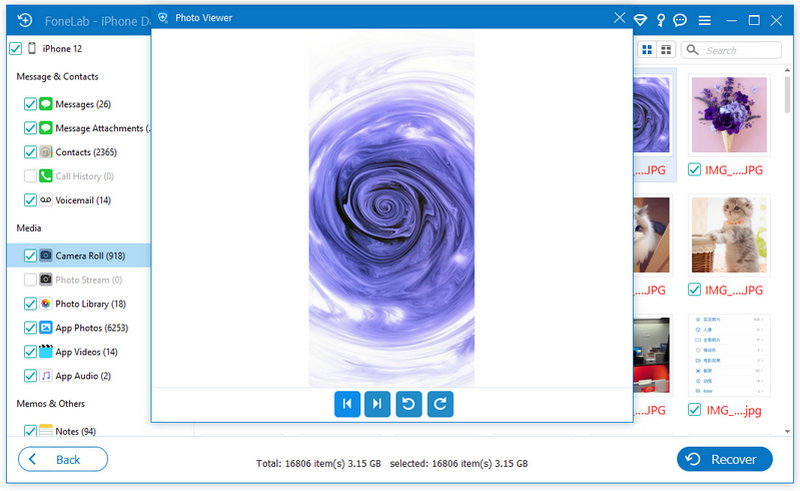
Paso 4 Recuperar datos del iPhone
Elija los archivos que desea restaurar desde los datos de la memoria del iPhone, solo necesita hacer clic en el botón "Recuperar" para recuperar los archivos eliminados. Los archivos marcados se exportarán y guardarán en su computadora.
Cuando guardó los datos de la tarjeta de memoria del iPhone en iTunes, puede recuperar datos de la copia de seguridad de iTunes .
Con la ayuda de FoneLab iPhone Data Recovery, puede obtener una vista previa de los datos eliminados antes de recuperar los archivos eliminados. Además, puede elegir selectivamente los archivos deseados sin restaurar iPhone a la configuración de fábrica de antemano.
Paso 1 Elija Recuperar desde iTunes Backup
Solo asegúrese de usar el programa en la computadora en la que ha realizado una copia de seguridad de los datos del iPhone con iTunes. Cuando inicie el programa, puede seleccionar el modo "Recuperar del archivo de copia de seguridad de iTunes" para recuperar los datos de la memoria del iPhone.

Paso 2 Seleccione un archivo de copia de seguridad de iTunes
Después de eso, puede elegir los archivos de copia de seguridad de iTunes con los datos de la tarjeta de memoria del iPhone. Seleccione el archivo de copia de seguridad de iTunes de la lista desplegable.

Paso 3 Seleccione los archivos deseados de la copia de seguridad
Después de eso, puede hacer clic en el botón "Iniciar escaneo" para escanear la copia de seguridad de iTunes. En lugar de restablecer la configuración de fábrica del iPhone, puede recuperar todos los archivos, incluidas fotos, contactos, mensajes, etc. Puede seleccionar los archivos deseados de las copias de seguridad de iTunes sin restaurar.

Paso 4 Recuperar datos de la tarjeta de memoria del iPhone
Por supuesto, puede obtener una vista previa de los archivos antes de restaurarlos. Seleccione los datos que desea recuperar marcando la opción para los datos, luego exporte y guarde los datos del iPhone a su computadora haciendo clic en el botón "Recuperar". Puede recuperar los datos en pocos segundos.
Si ya ha realizado una copia de seguridad de la tarjeta de memoria del iPhone en iCloud, también puede recuperar archivos de la copia de seguridad de iCloud.
Al igual que para recuperar la copia de seguridad de iTunes, puede elegir los archivos de forma selectiva sin restaurar primero el iPhone. En realidad, FoneLab iPhone Data Recovery ofrece más formatos de archivo que iCloud. Este es el proceso para recuperar los datos de la memoria del iPhone desde la copia de seguridad de iCloud.
Paso 1 Recuperar desde archivos de copia de seguridad de iCloud
Cuando inicia FoneLab iPhone Data Recovery, puede elegir "Recuperar de los archivos de copia de seguridad de iCloud" en la parte inferior de la interfaz. Después de eso, debe iniciar sesión en la cuenta con ID y contraseña de Apple.

Paso 2 Descargar archivos de copia de seguridad de iCloud
Después de acceder a los archivos de copia de seguridad de iCloud, elija y descargue los archivos de copia de seguridad de iCloud adecuados de la lista desplegable. Se necesita un período de tiempo para escanear todos los archivos, como fotos, videos, mensajes y otros archivos.

Paso 3 Seleccione los archivos deseados de iCloud
Al igual que los otros métodos anteriores, puede obtener una vista previa de los archivos en diferentes categorías antes de restaurarlos. Puede hacer doble clic en las fotos u otros archivos para obtener una vista previa de los archivos. Asegúrese de que los archivos sean los que desea en la tarjeta de memoria del iPhone.

Paso 4 Restaurar datos en datos de memoria de iPhone
Asegúrese de que los archivos sean los que desea, puede hacer clic en el botón "Recuperar" para obtener la copia de seguridad de los archivos desde la copia de seguridad de iCloud.
Una vez que obtenga los archivos deseados de la copia de seguridad de iCloud, puede sincronizarlos con el iPhone u otros dispositivos más tarde.
Compruebe aquí:
Poner música en iPhone.
Transferir fotos a iPhone desde Windows.
Nota:
Los datos en la tarjeta de memoria del iPhone generalmente son críticos para usted, por lo que puede tener miedo de que se filtre información privada durante el proceso de restauración. Pero use este software, el problema nunca existirá. Promete respetar su privacidad y nunca guardar la información o el contenido de su cuenta de Apple en ningún momento durante su sesión. Para más detalles, puedes visitar su política de privacidad.
FoneLab está destinado a ser el sabor que lo saque de un pantano miserable, sin tener idea de restaurar los datos perdidos en la tarjeta de memoria del iPhone. Con la ayuda de este software, restaurar los datos de la memoria del iPhone desde el dispositivo, la copia de seguridad de iTunes o iCloud nunca será un obstáculo difícil para usted. Si tiene alguna otra consulta sobre los métodos para recuperar la tarjeta de memoria del iPhone, puede compartir más información en el artículo.